|
1. Delphi-Versionen Wenn Sie Delphi 6 oder 7 benutzen,
installieren Sie bitte delphikarel.exe
Wenn Sie Delphi 4 oder 5 benutzen, installieren Sie bitte
delphi4karel.exe
Bei Delphi 5 erscheint beim ersten
Start die Meldung
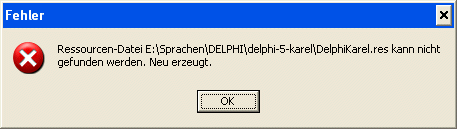
Klicken Sie OK!
2.
Die Datei delphikarel.exe enthält alle erforderlichen Files.
Installieren Sie delphikarel.exe in das Verzeichnis, wo Sie Ihre
Delphi-Projekte ablegen. Während der Installation können Sie
den vorgeschlagenen default-Pfad entsprechend ändern.
| Erste Schritte, wenn Sie gleich loslegen wollen
... Beim ersten Start erscheint die Welt 'Trainingscamp'. Mit
nur drei Zeilen erzeugen Sie den Roboter RD1
vom Typ TRobot und können ihn mit dem eingebauten
Button starten.
s. ==> Tutorial.
|
3. Ordner / Dateien:
Delphi-Karel.zip enthält folgende Ordner / Dateien:
| \Backup |
für eigene Sicherungen |
| \Bilder |
.bmp-Bilder für das Projekt |
| \Docs |
Dokumentationen |
| \Docs\delphi_karel\ |
HTML-Seiten für Hilfe, Spezifikationen, Beschreibungen |
| \Docs\tutorial\ |
Einführung in OOP |
| \Forms |
Dateien von uFenster, uInfoBox ,
uProtBox |
| \Lib |
.dcu - Dateien vom Programm, uGrafik, uZeit,
uDListe |
| \Source
|
Quellcode von uGrafik, uZeit, uDListe und alle verborgenen Fachklassen |
\
DelphiKarel.dof
DelphiKarel.dpr
DelphiKarel.res
install.htm
KdR.ini
KdRoute.dat
Demo.exeuControl.ddp
uControl.dfm
uControl.pas
|
Ressourcen
Diese Anleitung
Ini-File für die jeweils bearbeitete Welt
gespeichertes Gedächtnis-Protokoll von Robot
zeigt einige Features der Roboter RD1 und Karel
Control-Formular
|
| uMyRobot.pas |
leere, vorbereitete Roboterklasse |
4.
Einstellungen / Pfade bei Delphi
Die Datei
DelphiKarel.dof
enthält die Pfade für das Projekt. Wenn Ihr
Delphi-System beim ersten Start Probleme mit Pfaden meldet, löschen Sie diese Datei
und tragen Sie von
Hand bei Projekt-Optionen ein:
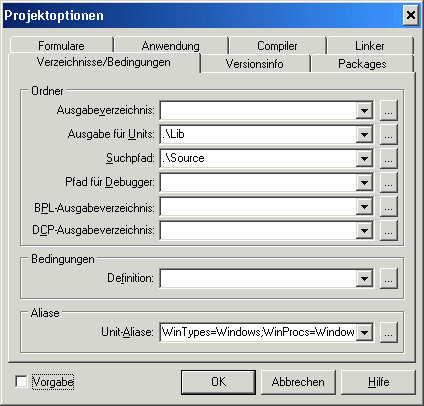
5. Einstellungen / Pfade beim Internet Explorer
Wenn die Hilfeseite nicht angezeigt wird, prüfen Sie bitte
die Einstellungen des Internet Explorers.
Bei Extras-Internetoptionen -Verbindungen-LAN sollte
'Automatische Suche ..' aktiviert sein.
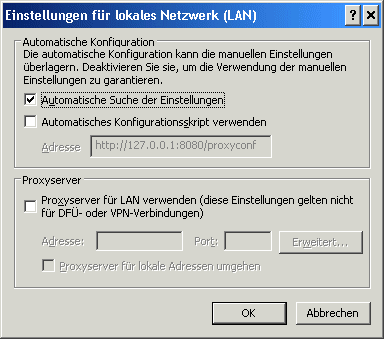
|